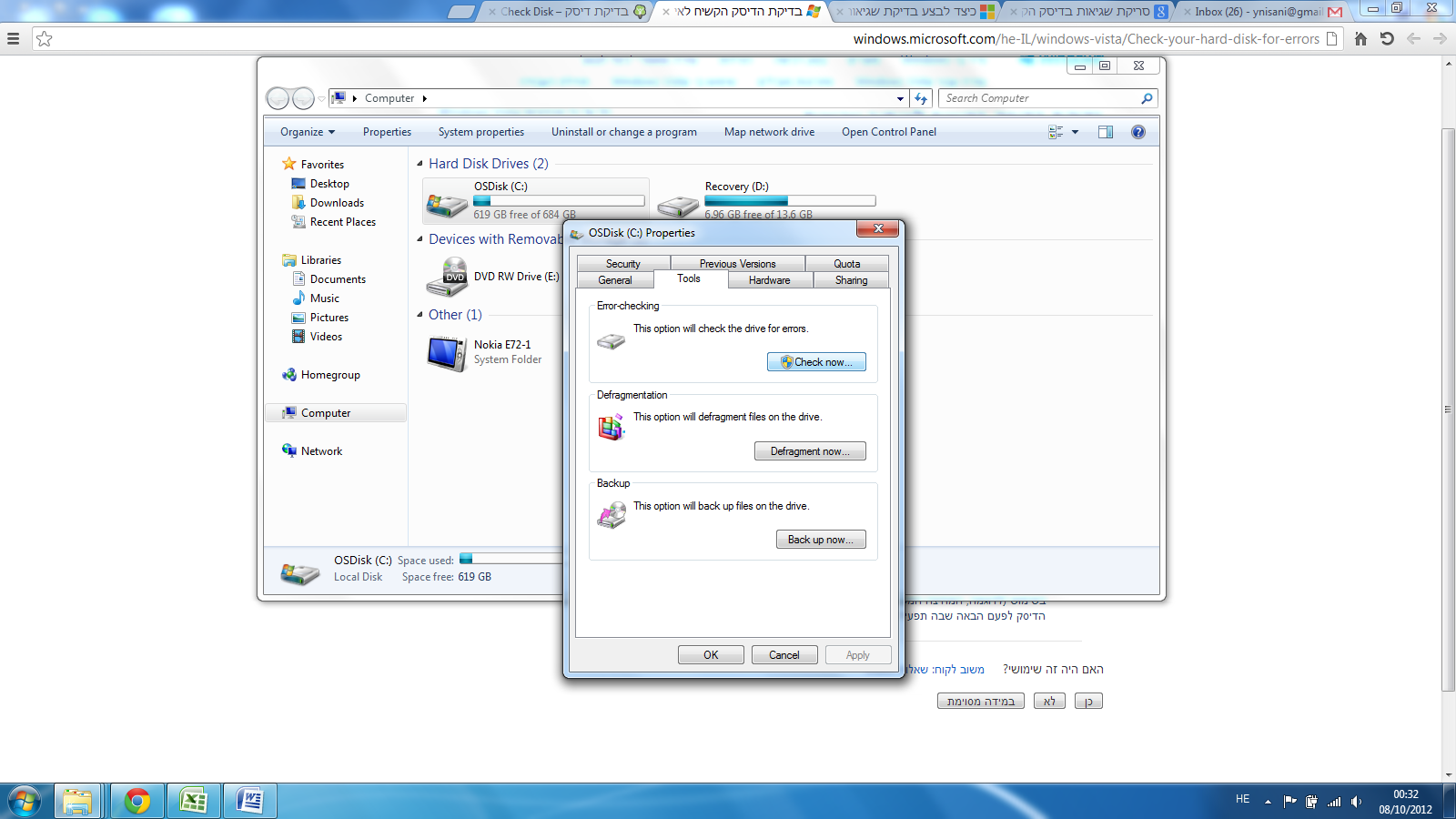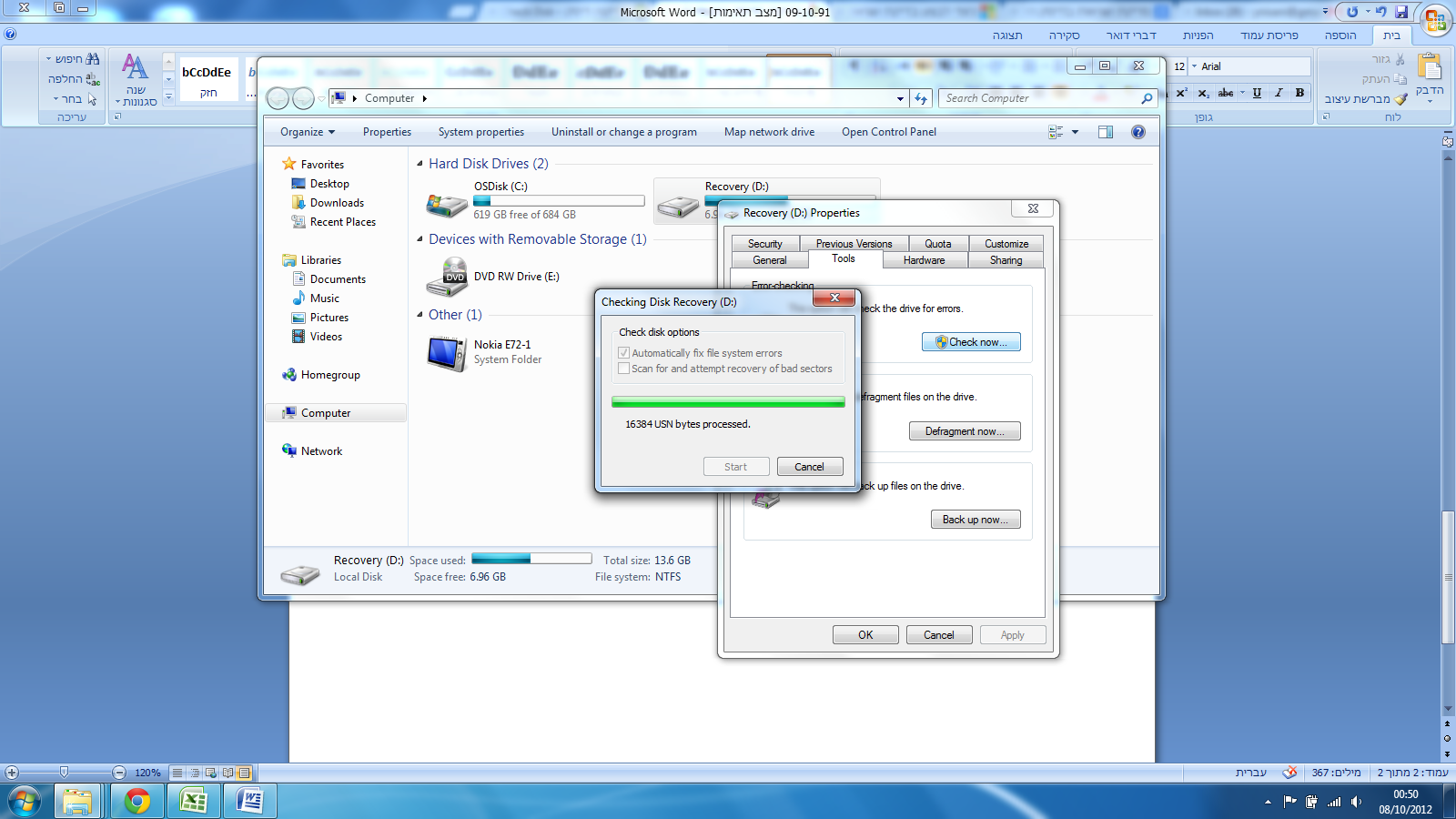ישנן לא מעט תופעות אשר מתרחשות כאשר עובדים על הדיסק הקשיח, כלומר - כאשר משתמשים במחשב באופן קבוע. לעתים כלל לא שמים לב לזה ולעתים בהחלט ניתן להצביע על ליקויים בעבודת המחשב, במיוחד בהשוואת לשנותיו הראשונות, אך כמעט אף פעם לא ניתן לדעת במבט ראשון מה גורם לזה.
אך התשובה לכך פשוטה: העבודה על המחשב גורמת עם הזמן ליצירת כשלים ופגמים שונים בדיסק הקשיח או בכל אמצעי אחסון אחר בו אנחנו משתמשים. כל פגם כזה הופך את אמצעי האחסון הזה לפחות ופחות כשיר, וגם מאט את פעולתו. אבל ישנן דרכים לתקן את המצב או לפחות לשפר אותו.
הדרך לאתר שגיאות בדיסק הקשיח
מערכת ההפעלה חלונות של מייקרוסופט מציעה הרבה מאוד כלים לתחזוקת המחשב והדיסק הקשיח, כאשר שני הידועים הם מאחה הדיסק וסורק הדיסק. אמנם שתי התוכנות הללו קיימות בעוד שלל גרסאות של חברות אחרות, לעיתים אפילו כאלו שנחשבות טובות יותר, אך אלו של מייקרוסופט הן המוכרות ביותר.
סורק הדיסק הוא המאפשר לאתר שגיאות בדיסק הקשיח ולתקן אותן לעיתים. הוא סורק את הדיסק הקשיח או כל אמצעי אחסון אחר בצורה דקדקנית, מאתר את הבעיות שיש בו וכך יכול לנסות לתקן אותן. במקרים רבים זה אכן עובד.
כיצד סורק הדיסק מאתר שגיאות?
כל אמצעי אחסון שקיים היום, מורכב מקטעים על גבי מקטעים, שנקראים גם סקטורים. המקטעים הללו מכילים את כל המידע השמור על אותו אמצעי. למעשה, סורק הדיסק בוחן כל מקטע כזה בפני עצמו, וכך הוא מאתר בעיות בו.
הבעיות שיכולות להתגלות כוללות, בין היתר, מושגים כמו אשכולות שנעלמו, קבצים צולבים, ספריות המכילות שגיאות, סקטורים פגומים (אותם הזכרנו כעת) ועוד. לא כל המונחים הללו מוכרים למשתמש הממוצע, אך כולם מצביעים על דבר אחד: מידת כשירותו של אמצעי האחסון הנבדק.
כאשר ישנן יותר מידי שגיאות שאותרו בדיסק הקשיח או באמצעי אחר שנסרק, הרי שהוא נפגם. הקיבולת האמיתי שלו מצטמצמת, יכולותיו נפגעות והוא אפילו הופך להיות איטי יותר בעבודתו. לכן, ישנה חשיבות לסריקה תקופתית של אמצעי האחסון שנמצאים ברשותכם.
איך משתמשים בסורק הדיסק?
אם ניקח לדוגמא את הסורק שמציעה מערכת ההפעלה חלונות, הרי שמדובר בעניין פשוט למדי. נכנסים ל'מחשב' (Computer) ושם מקישים, בעזרת הכפתור הימני של העכבר, על אמצעי האחסון הרצוי. זה יכול להיות גם דיסק קשיח חיצוני ואפילו USB.
לאחר הלחיצה על הכפתור הימני, יש לבחור ב'מאפיינים' (Properties) ושם על כלים (Tools). המסך שלכם ייראה כך:
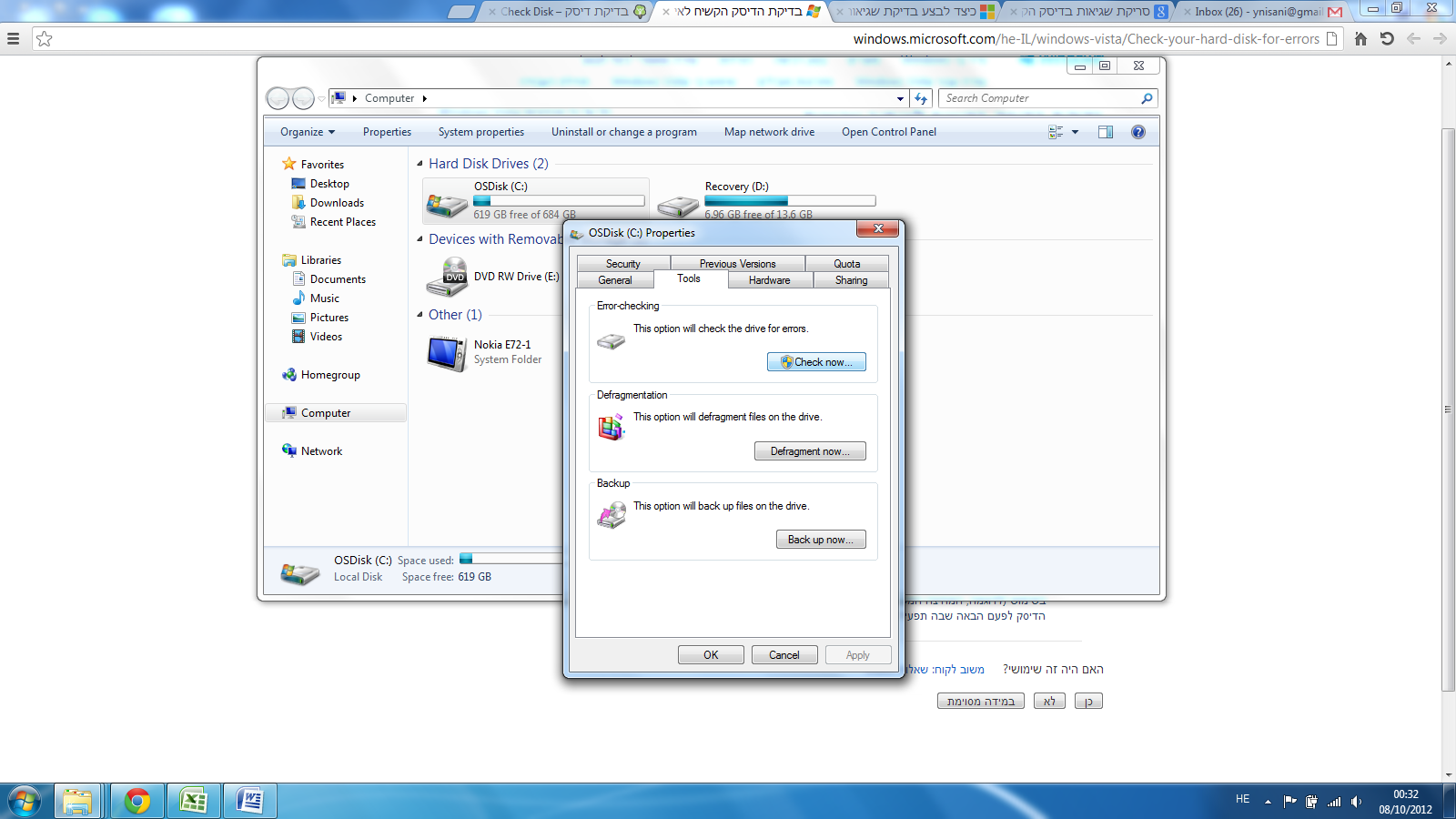
לאחר לחיצה על 'בדוק עכשיו' (Check now) יחל לפעול סורק הדיסק, באופן הבא:
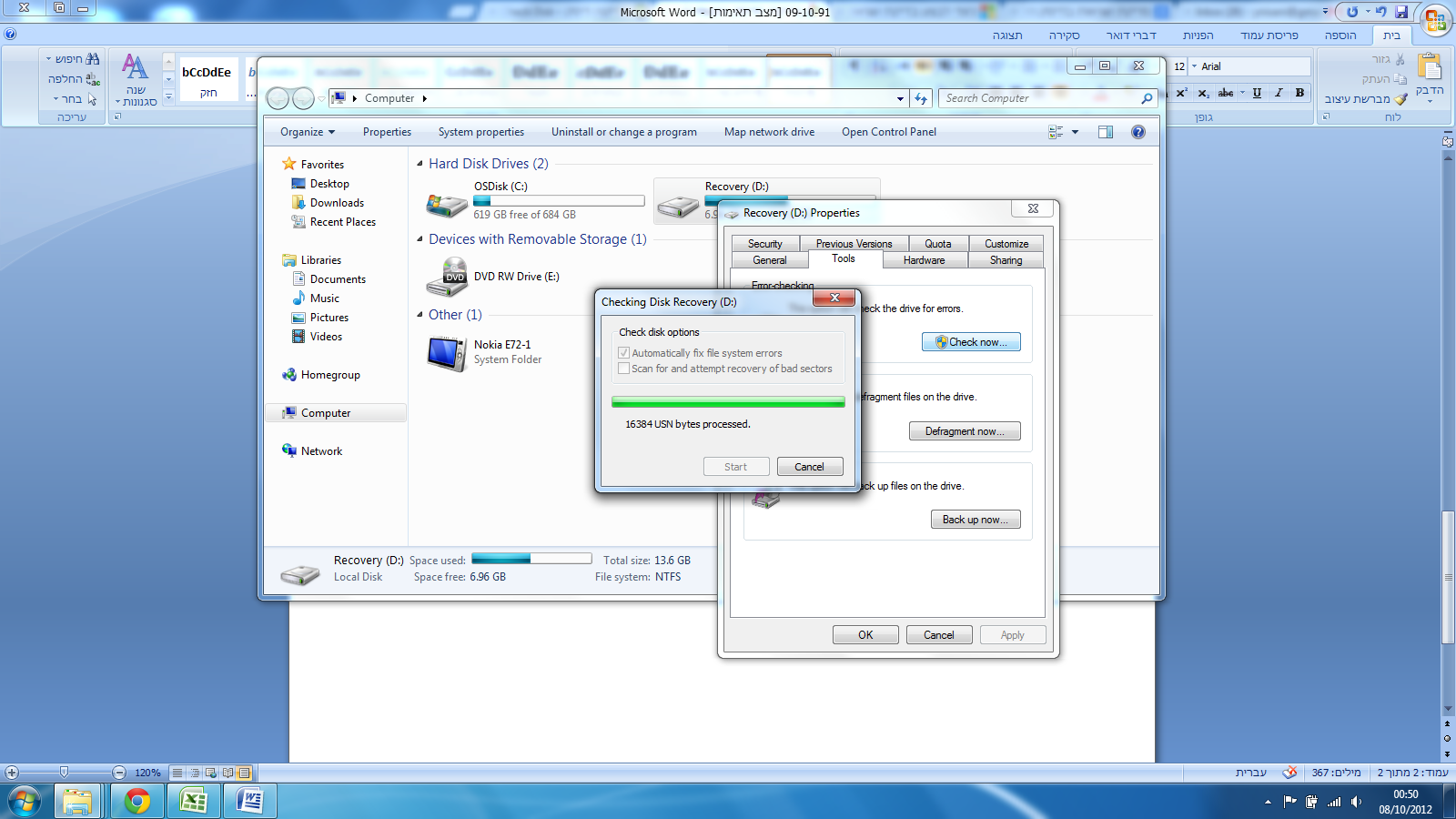
עוד קודם לכן, תתבקשו לבחור האם להחיל על הסריקה שתי אופציות: סריקת סקטורים פגומים תוך ניסיון לשחזרם ותיקון שגיאות אוטומטי. מומלץ להשאיר לפחות את האפשרות השנייה מופעלת.
במקרה בו הדיסק סובל מבעיות רבות ושלל שגיאות, סריקת הדיסק תהיה ארוכה ותימשך כמה דקות. לא תמיד פעולת שחזור הסקטורים תצליח במלואה, אך לרוב סריקת הדיסק תסייע בצורה משמעותית לפעולתו ולכשירותו.
ממש כמו פעולות תחזוקה אחרות, גם כאן חשוב מאוד לבצע את הפעולה אחת לכמה שבועות לכל היותר, כדי להבטיח שלא יתרבו שגיאות בדיסק. ככל שהשגיאות רבות יותר, כך קשה יותר להתגבר עליהן ולהחזיר את אמצעי האחסון לפעילות מלאה לגמרי.